Raspberry Pi B+に3.5インチ液晶タッチパネルをつけたのでドライバのインストールなどをメモしておく。
設定
購入したタッチパネル
タッチパネルはKumanとかいう謎メーカーのものを購入した。
ぬるぬる動くわけではないが、動作も梱包も品物も特に文句はなかった。タッチペン付き。
タッチパネルの装着
箱から取り出したものをそのままGPIOピンに差し込むだけ。
ドライバのインストール
ドライバCDが付属しているが無視でよい。
このタッチパネルはいわゆるパチモンなのだが、本家のドライバがそのままで動くのでそっちを使う。
現在161112が最新バージョンのようなので以下のコマンドは161112のものになるが、最新バージョンが確認されたら日付部分を変更すると良いだろう。

まずはHDMIで適当なモニタに繋ぐかsshでラズパイに繋ぐ。
適当なディレクトリ(わからなければ cd ~)に移動してドライバをDLする
[bash]
wget http://www.waveshare.com/w/upload/4/4b/LCD-show-161112.tar.gz
[/bash]
ダウンロードしたドライバの展開
[bash]
tar xvf LCD-show-161112.tar.gz
[/bash]
ドライバをインストールする
[bash]
cd LCD-show
./LCD35-show
[/bash]
ラズパイを再起動すればちゃんと表示されるはず。
デスクトップに自動ログインさせる
自分の環境では再起動以降に自動でデスクトップにログインされるようになったが、されない場合は液晶が黒い画面で左上のほうに白いアンダーバーが点滅してるような感じになると思う。
そういった場合、デスクトップに自動ログインさせる設定を行えばよい。
[bash]
sudo raspi-config
[/bash]
- Select Expand Filesystem. を選択
- Boot Option の Desktop Autologin を選択
何かの拍子に表示されなくなった場合
設定をつつきまわしてたら表示されなくなったが、ドライバを再度インストールしなおしてやると解決した。
困ったらとりあえず入れなおして再起動。
[bash]
./LCD-hdmi
./LCD35-show
[/bash]
あとがき
出力を見たかったりタッチで何か実行させたりするなら十分すぎるものだった。

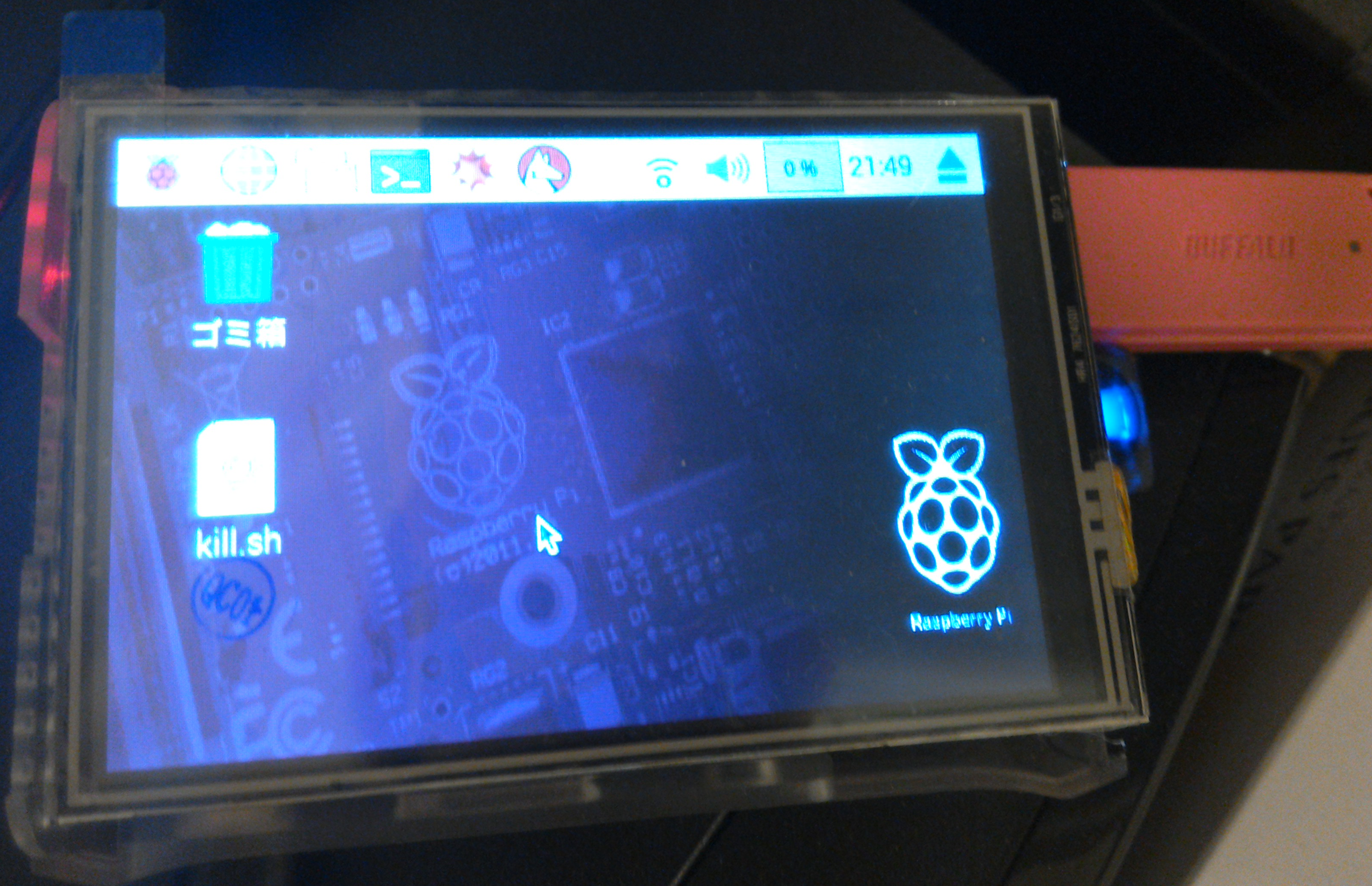



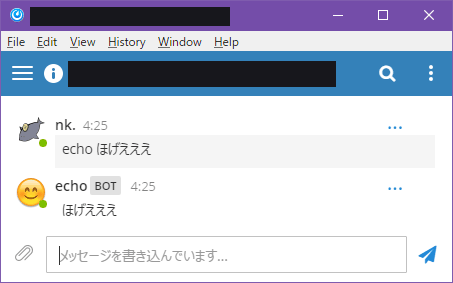
コメント
質問ですが
ドライバーをインストールした後ペンを使用するにあたってさらに何か設定が必要でしょうか?
感覚的にペンを操作しても思い通りになかなか利用できないので質問させていただきました。
いいえ、ドライバインストール→再起動後にちゃんとデスクトップが表示されてからは特に設定は必要ありませんでした。
付属のペンに関しては使いづらさを感じてすぐ使わなくなりました。
ちゃんとデスクトップが表示されている場合、指で触ってタッチパネルが機能しているか確認してください。
指ではちゃんと操作できるのにペンでは感覚とタップ箇所が違う場合、それはペン側が悪いので100均等でスマホやNDS用のペンを購入されると良いかと思います。
指の操作でも想定以上にタッチ箇所がずれている場合、製品、製品とラズパイの接続、ドライバのいずれかがおかしいと思います。
接続を再確認して直らなければ古いドライバがある場合それを試してください。
それでも直らなければ販売元に問い合わせてください。
すみません、素人です
書いてある通りにやっているつもりですが、
先起動すると(勝手に再起動する)立ち上がらなくなります
再インストールして、挑戦しましたが、ダメでした
ちなみに、適当なディレクトリ、わからなければcd〜というのがよく意味がわかりません
(それほどの素人ですみません)
原因はわかりますか?
>ちなみに、適当なディレクトリ、わからなければcd〜というのがよく意味がわかりません
記事の通りにwgetでドライバをDLすると、現在いるディレクトリにDLされます。
cd ~コマンドを実行すればあなたのホームディレクトリに移動されます。
実際にドライバの展開や実行が出来ているのであればここはあまり気にすることはありません。
>原因はわかりますか?
わかりません。
Raspberry Piが勝手に再起動するというのは何をしたら勝手に再起動するのですか?
ディスプレイやそのドライバに原因が無い可能性も考えられます。
あるいは実はディスプレイは有効になっていてGUI表示がされていないだけの可能性もあります。
https://vivibit.net/raspberrypi-touchpanel/#i-5
ありがとうございます
再チャレンジしてみます